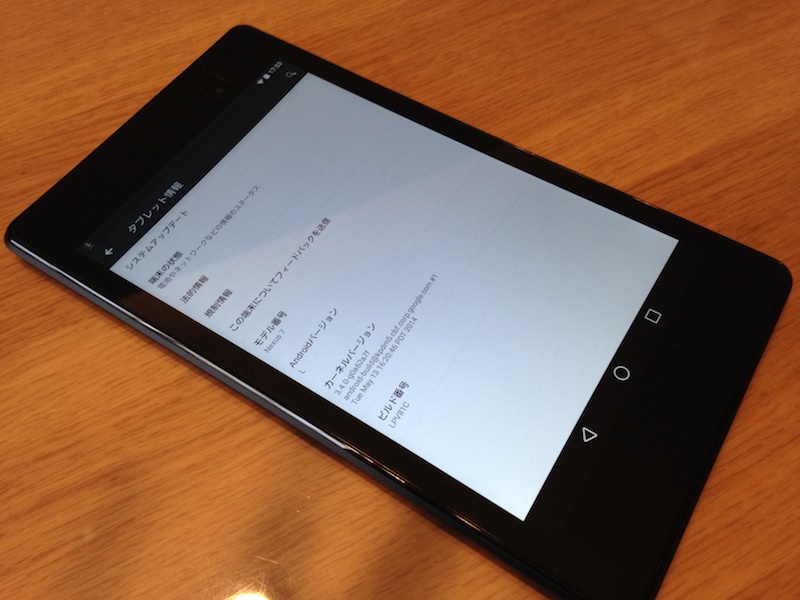
Android OSの次期バージョンとして話題になっているAndroid L。既にNexus5とNexus7(2013)Wi-fiモデルの2端末にDeveloper Preview版のイメージファイルが公開されています。
昨日遅ればせながら手持ちのNexus5、Nexus7(2013)Wi-fiモデルに焼いてみましたので、その手順とAndroid Lの様子をさらさらっと書き残しておきます。
スポンサードリンク
事前に準備すること
今回はNexus7(2013)Wi-fiモデルでの作業を例に書きますが、Nexus5でも基本的に手順は変わりません(使用するファクトリーイメージが違うくらい)。
ということで、Android Lを端末に焼くためには、事前に以下のことを準備しておく必要があります。
- パソコンにADB環境を構築しておく
- 端末のブートローダーをアンロックしておく
それぞれの手順については過去にまとめたことがありますので、今回は省略します。
(参考記事)Android SDK での adb環境の構築方法をまとめてみた。
(参考記事)Nexus5のブートローダーアンロック手順をまとめてみた。
作業前に注意すること
今回の手順は端末にAndroid Lのファクトリーイメージを丸ごと焼きます。ついては端末内のデータ(写真やらアプリやら)が全て初期化されてしまいます。
作業してから「アーーーーーーーーーーーッ!!!」となってしまわないよう、事前にTitanium Backupなり何なりでデータのバックアップを取るようにしていて下さい。「アーーーーーーーーーーーッ!!!」となってしまっても、私は責任はとれません。ご注意を。
Android Lのファクトリーイメージを入手する
まずは手持ちの端末に合ったファクトリーイメージを入手します。
Get the Developer Preview|Google Fit
ダウンロードしたファイルは「.tgz」という形式になっているので、こいつをまずは解凍します。すると今度は「.tar」という形式のファイルが出現しますので、さらにこいつを解凍します。
なお解凍して出来上がったフォルダはADB環境を構築した際に出来た「platform-tools」フォルダの直下に移動しておきます。
端末にファクトリーイメージを焼く
端末にファクトリーイメージを焼いていきます。
最初に端末の電源を一度OFFにし、ブートローダーを起動(ボリュームダウンボタンを押しながら電源ON)。そして端末とパソコンをUSBケーブルで接続します。
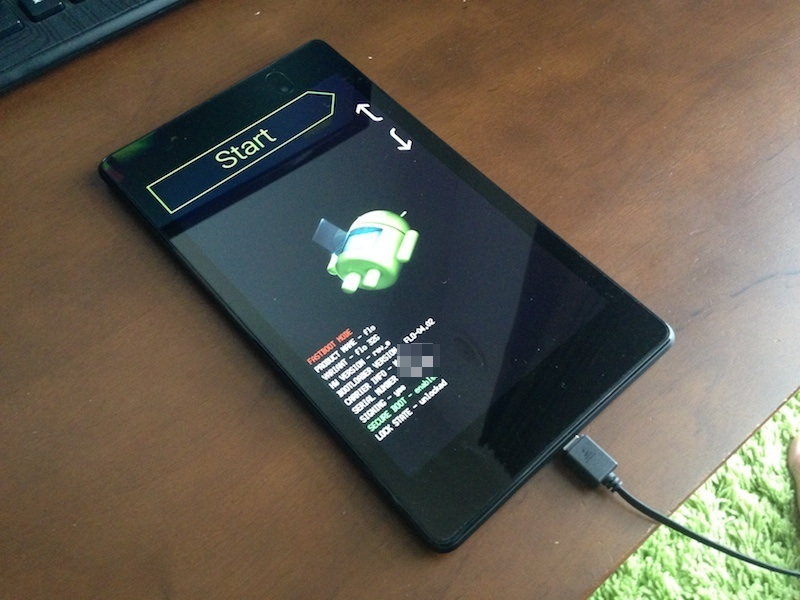
続いて先ほど platform-tools フォルダ内に移動した、イメージファイルの入ったフォルダを開き、shiftキーを押しながら空きスペースを右クリックします。表示されるメニューの中に「コマンドウィンドウをここで開く」というのがありますので、それをクリック。
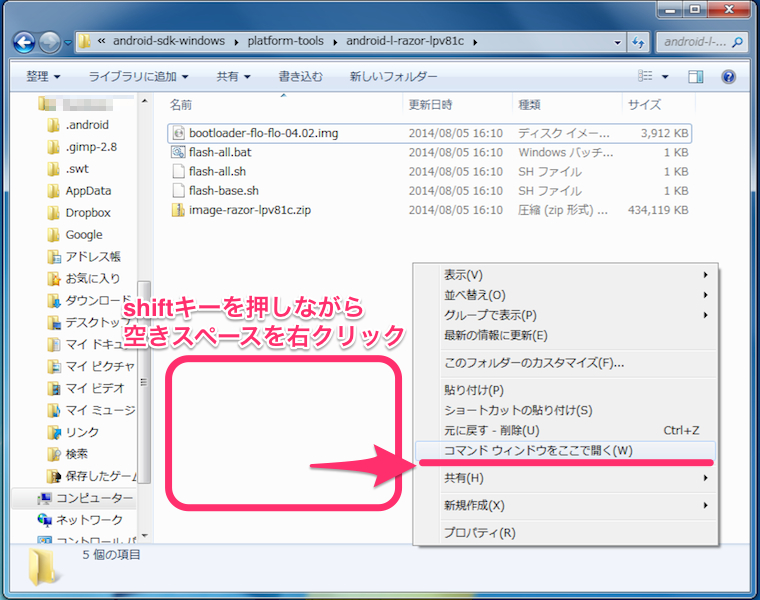
コマンドプロンプトが立ち上がるので「flash-all」と入力し、Enterキーを押します。;y=ー( ゚д゚)・∵. ターン
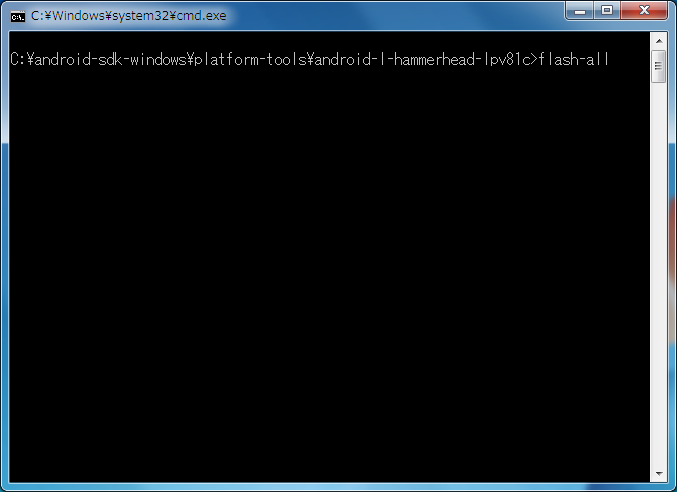
ズラズラーっと処理が始まります。最終的に「finished, total time:***s」「Press any key to exit…」と表示されれば焼きこみ完了です。端末も勝手に再起動します。
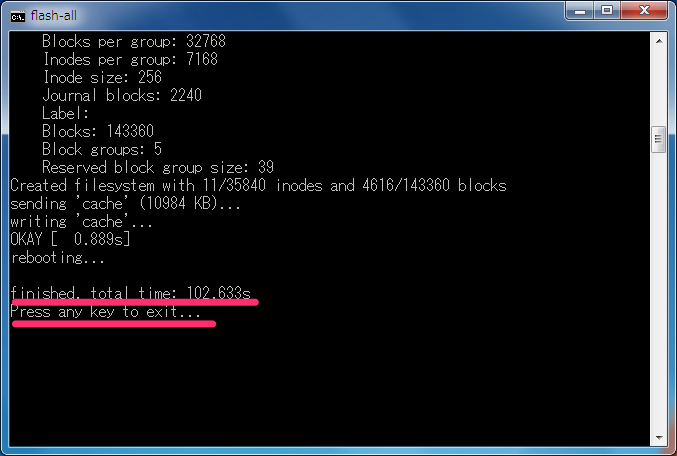
ちなみにこの初回の起動はかなり時間がかかります。焦らずに待ちましょう。

端末が無事起動すると、初めに注意書きが表示されます。よーく読んで、OKをタップしましょう。
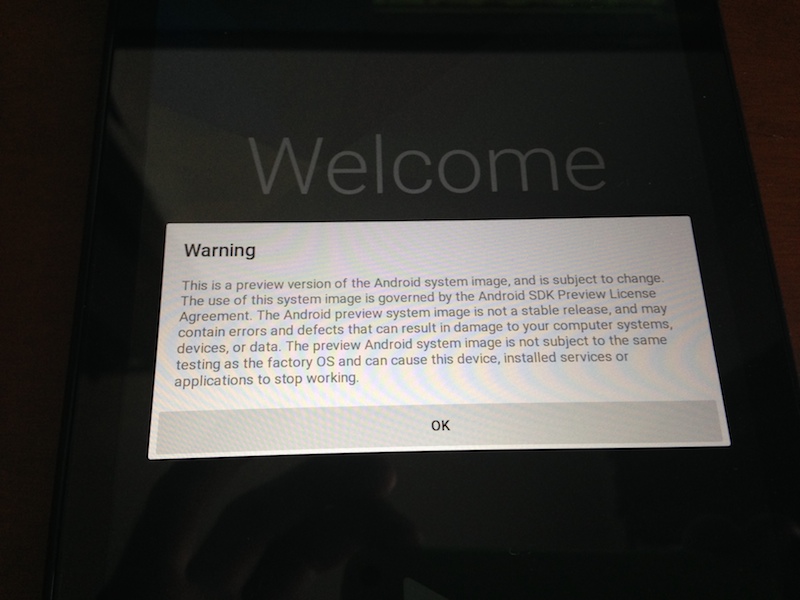
あとは通常のセットアップを行なうだけです。
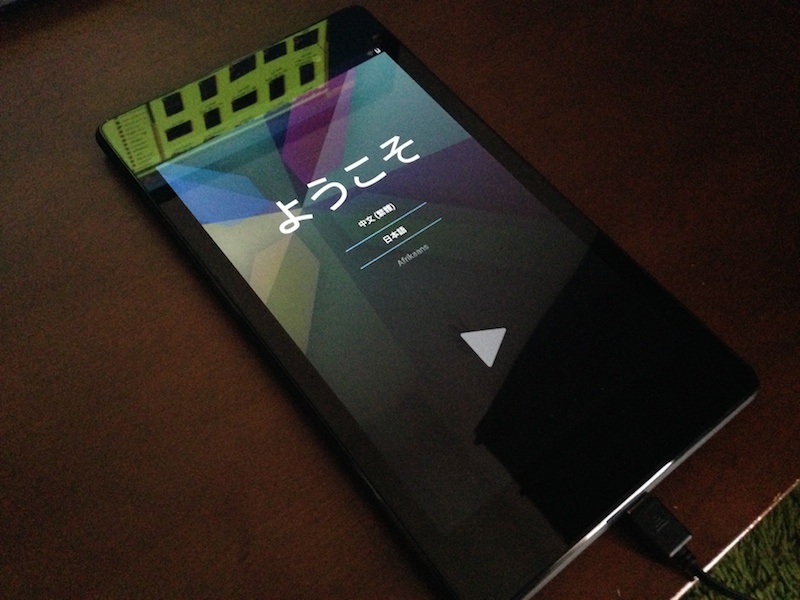
Android Lをちょっとだけ覗いてみる
Android Lでの主な変更点は以下のとおりです。
- マテリアルデザインのユーザインターフェース導入
- ランタイムをARTに一本化
- Project Voltaによりバッテリーの持ちを向上
さて、せっかくですので何がどう変わったのか、ちょっとだけ覗いてみます。
まずこちらが初期のホーム画面。画面下のホームボタン、戻るボタン、履歴ボタンのマークがまるさんかくしかくになってます(それぞれタップした時の動作はこれまでと一緒です)。
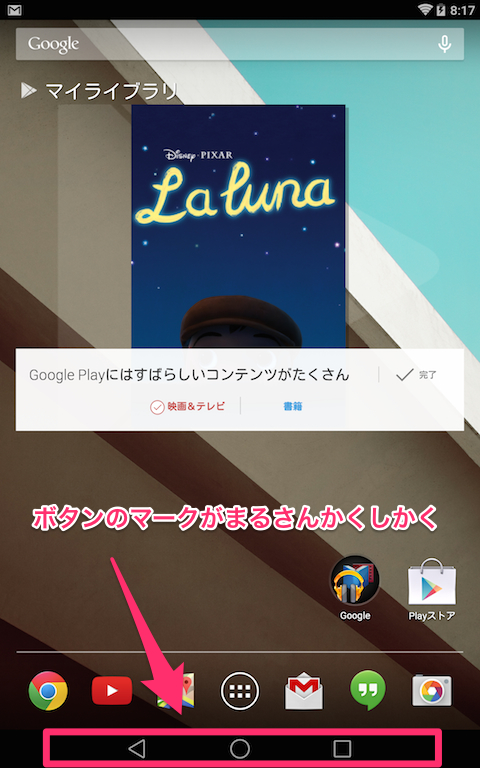
続きまして設定画面。こちらはNexus7(2013)Wi-fiモデルの画面ですが、これまでと全然違います。ちょっとiOSっぽい?
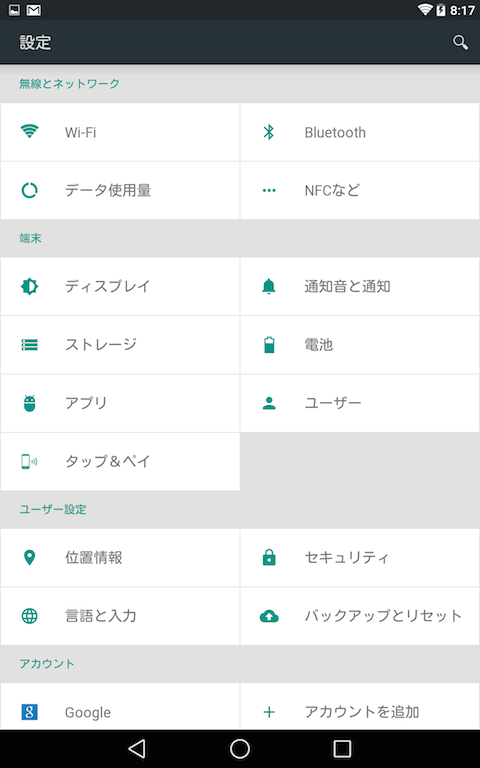
端末情報を確認。Androidバージョンは「L」に、ビルド番号は「LPV81C」に変わっています。
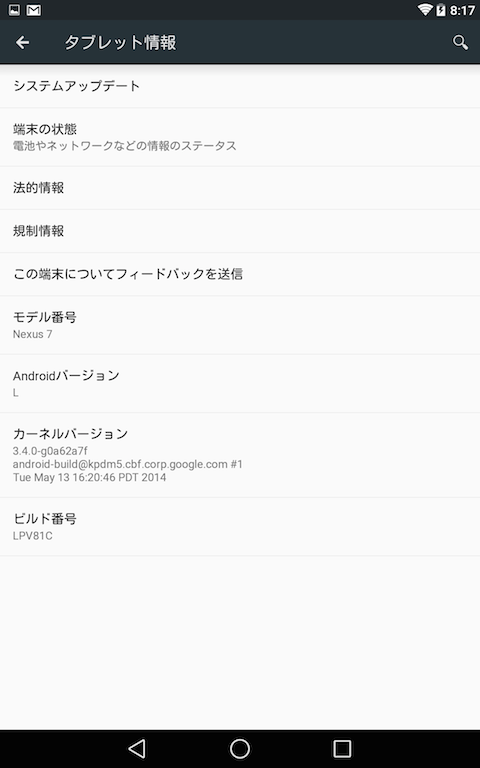
Androidバージョンを連打(連タップ)して、イースターエッグを表示。なんなのかよく分からないのが出てきました。
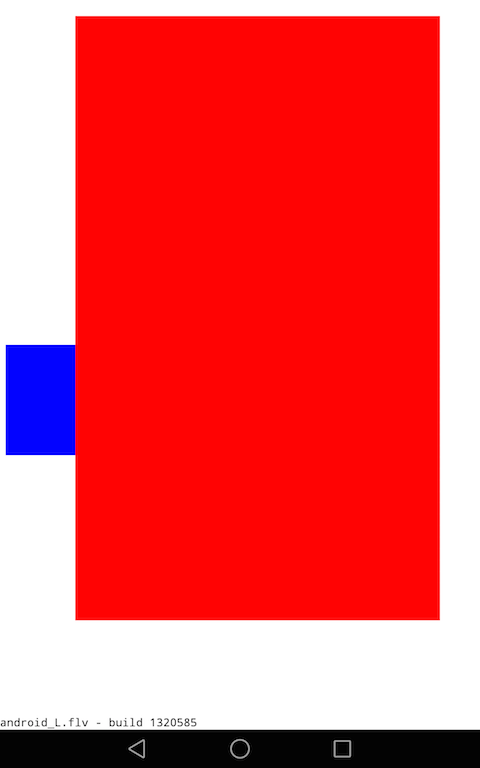
ロングタップしてみたら、Kitkatのイースターエッグに変わりました。
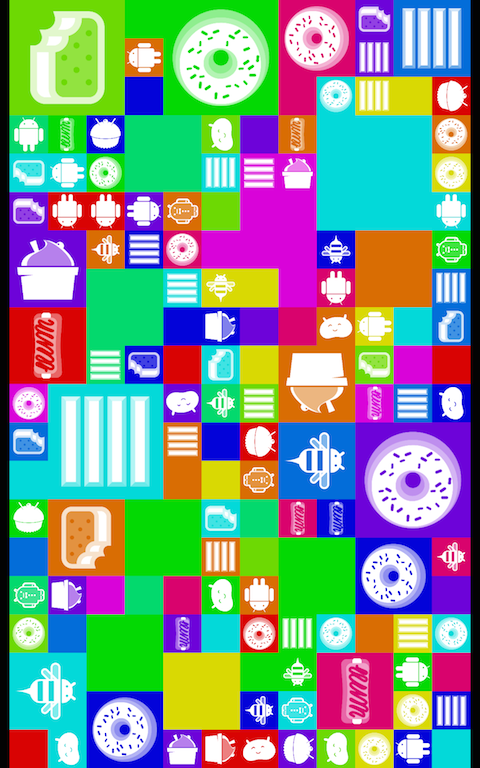
通知画面もだいぶイメージ変わりましたね。
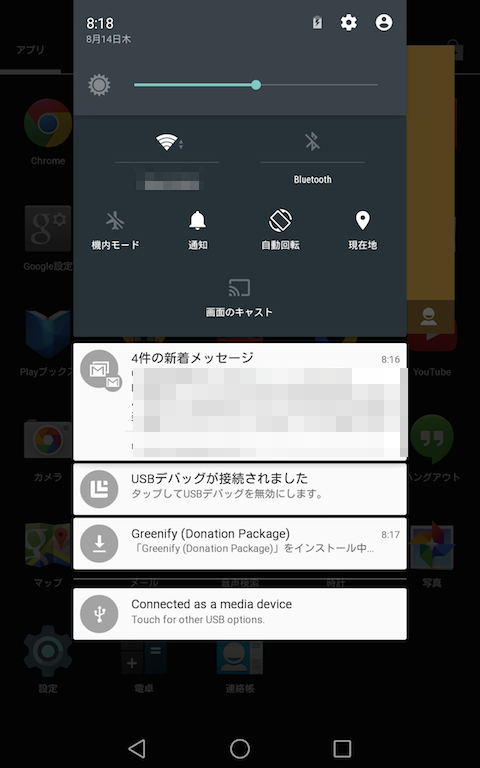
こちらはプリインストールされている電卓アプリ。こちらもだいぶ印象が変わりましたね。
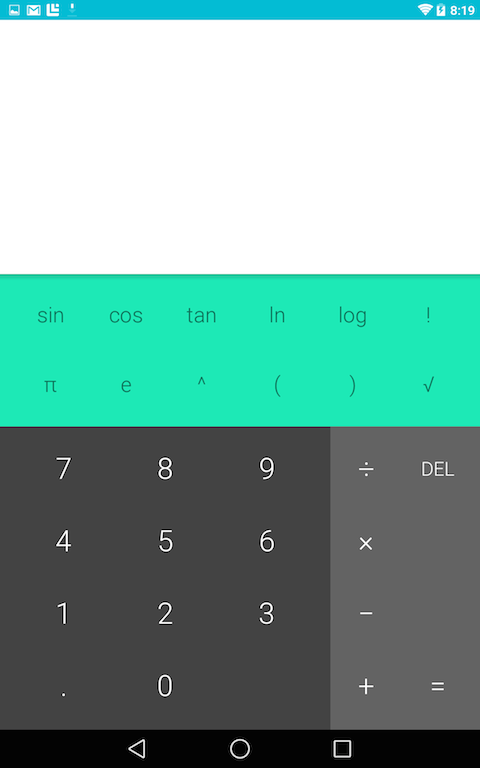
最後に
まだあまり触ってはいないので、使い勝手については正直何とも言えません。
ただとりあえず”新しい”というのはいつになってもワクワクさせてくれますね。まるさんかくしかくのボタンを眺めているだけでも気分がウキウキです。
ちなみに Android L でも Kitkat などと同様の手順でカスタムリカバリーの導入やrootの習得が可能です。SuperSUやTWRP(あるいはCMW)は最新版でないとうまくいかないようなので、その点だけ注意していただければ、あとは以下の記事の手順でOKでした。
(参考記事)Nexus5のカスタムリカバリー(TWRP)導入手順をまとめてみた。
(参考記事)Nexus5のroot取得手順をまとめてみた。
しかし最近になり、次期Nexus(Nexus6?Nexus8?Nexus9?)の噂もちらほら耳にしますし、Android Lが正式リリース&配信される日もそう遠くないかもしれませんね。
 |
IDream 科技工作室
売り上げランキング : 26
|

